Kontrollkästchen
Sie können ein Kontrollkästchen als Dateneingabeelement erstellen. In der Basic Edition können Sie die Einstellungen im Dialogfeld "Kontrollkästchen bearbeiten" auf der Standardeinstellung belassen (da die Basic Edition die Authentic-Ansicht nicht unterstützt, daher kann auch kein Wert in die XML-Datei eingebeben werden.)
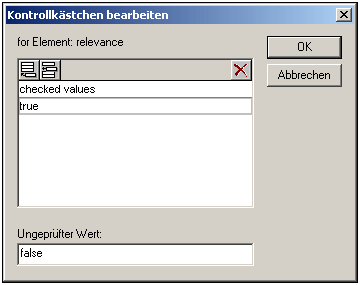
In der Abbildung oben wurde ein Element mit dem Namen Name als Kontrollkästchen erstellt. Wenn der Benutzer der Authentic-Ansicht das Kontrollkästchen aktiviert, wird der Wert true als Wert des Elements Name eingegeben. Wenn das Kästchen deaktiviert ist, wird der Wert false als XML-Wert von Name eingegeben (wie im Dialogfeld definiert).
Anmerkung: Kontrollkästchen werden in der Textausgabe in Form von eckigen Klammern angezeigt: [] für nicht ausgewählte Kontrollkästchen, [x] für ausgewählte Kontrollkästchen.
Aufrufen des Dialogfelds "Kontrollkästchen bearbeiten"
Beim Erstellen eines neuen Kontrollkästchens wird das Dialogfeld "Kontrollkästchen bearbeiten" angezeigt, wenn Sie den Node als Kontrollkästchen erstellen. Um dieses Dialogfeld später wieder aufzurufen, gehen Sie folgendermaßen vor:
1.Wählen Sie das Kontrollkästchen im Design aus.
2.Wählen Sie in der Seitenleiste "Eigenschaften" den Eintrag "Kontrollkästchen" und anschließend die Eigenschaftsgruppe Kontrollkästchen aus (siehe Abbildung unten).
1.
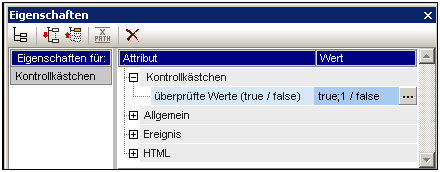
| 3. | Klicken Sie auf die Bearbeiten-Schaltfläche  der Eigenschaft geprüfte Werte. Daraufhin wird das Dialogfeld "Kontrollkästchen bearbeiten" angezeigt. der Eigenschaft geprüfte Werte. Daraufhin wird das Dialogfeld "Kontrollkästchen bearbeiten" angezeigt. |
Anmerkung: Sie können die HTML-Eigenschaften eines Kontrollkästchens ändern, indem Sie es auswählen und die HTML-Eigenschaften anschließend in der Seitenleiste"Eigenschaften" ändern.